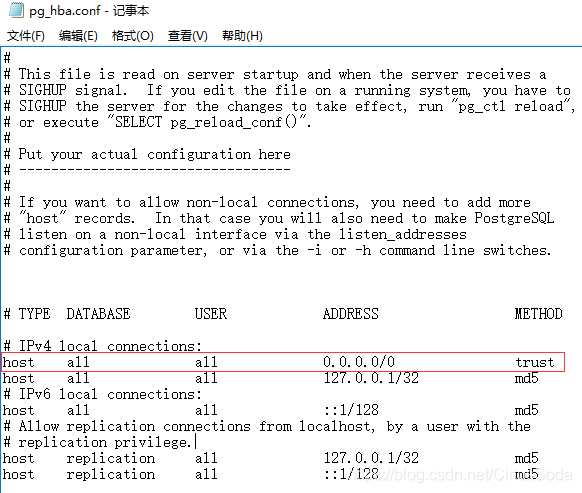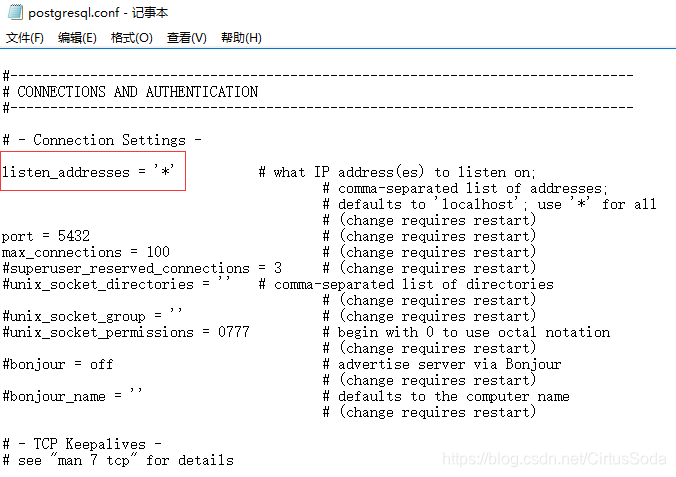配置PostgreSQL允许远程连接的方法 |
您所在的位置:网站首页 › 怎么让电脑允许远程连接 › 配置PostgreSQL允许远程连接的方法 |
配置PostgreSQL允许远程连接的方法
|
配置PostgreSQL服务端允许远程连接
1. pg_hba.conf 配置PostgreSQL数据库的访问权限。2. postgresql.conf 配置PostgreSQL数据库服务器的相应的参数。3. 设置好后重启服务即可被远程连接4. 开放端口5. 远程连接6. 远程连接失败解决方案
PostgreSQL安装后,貌似默认是只接受本地机器连接访问。如果想在其他主机上访问PostgreSQL数据库服务器,就需要进行相应的配置。以下是我配置远程连接PostgreSQL数据库方式:
修改配置文件:(PostgreSQL安装路径下的data,也是安装时data的默认路径)data目录下的 pg_hba.conf 和 postgresql.conf。 1. pg_hba.conf 配置PostgreSQL数据库的访问权限。找到“# IPv4 local connections:“后,回车另起一行,添加参数行如下,保存。 host all all 0.0.0.0/0 trust 其中0.0.0.0/0表示运行任意ip地址访问 找到“listen_addresses“参数后,设置listen_addresses = ‘*’,保存。 |
【本文地址】
今日新闻 |
推荐新闻 |